Explore las instrucciones fáciles de seguir para restablecer una fábrica un iPhone 15. Ya sea para solucionar problemas o reventa, asegure un reinicio sin problemas, incluso sin el código de acceso.
Si está buscando cómo restablecer la fábrica de un iPhone 15, 15 más, 15 Pro o Pro Max:
Realizar un restablecimiento de fábrica en su iPhone 15 implica limpiar todos los datos personales y volver a la configuración original a su configuración original, un paso útil, ya sea que se esté preparando para venderlo, cambiarlos, regalarlos o solucionar cualquier problema persistente con su iPhone.
Sin embargo, antes de continuar con el reinicio, es crucial hacer una copia de seguridad de todos sus datos actuales para evitar cualquier pérdida de archivos importantes durante el reinicio de fábrica de su iPhone 15 o cualquier modelo relevante. Esto garantiza una recuperación rápida de datos de iPhone al restaurar desde la copia de seguridad más reciente.
En esta guía, lo guiaremos a través de los pasos para restablecer efectivamente un iPhone 15 a la configuración de fábrica, asegurando la eliminación perfecta de todo el contenido privado. Ahora, siga para descubrir cómo restablecer la fábrica del iPhone 15, iPhone 15 Plus, Pro o Pro Max de manera fácil y rápida.
Suggested read: [Guía Completa] ¿Cómo Restablecer de Fábrica un iPad Bloqueado? ¡La Mejor Manera de Restablecer Ahora!
- Cómo hacer una copia de seguridad del iPhone 15 antes de un reinicio de fábrica
- Cómo restablecer la fábrica del iPhone 15 en la configuración
- Cómo restablecer la fábrica de iPhone sin contraseña o ID de Apple
- Cómo restablecer el iPhone 15 sin contraseña usando la computadora
- Cómo restablecer la fábrica del iPhone 15 sin contraseña o computadora
- Restaurar el iPhone 15 desde la copia de seguridad después de un reinicio de fábrica
Cómo hacer una copia de seguridad del iPhone 15 antes de un reinicio de fábrica
Ejecutar un reinicio de fábrica completo borrará su iPhone 15 y eliminará permanentemente todo el contenido y la configuración. Por lo tanto, para evitar una pérdida de datos innecesaria, asegúrese de hacer una copia de seguridad de su iPhone a iCloud o una computadora para que pueda restaurar desde esa copia de seguridad después de restablecer la configuración del iPhone 15 a la fábrica.
Así es como puede hacer una copia de seguridad de iPhone antes de un reinicio de fábrica usando iCloud, que mantendrá todas sus fotos, videos, mensajes y todo lo demás actuales en su iPhone 15.
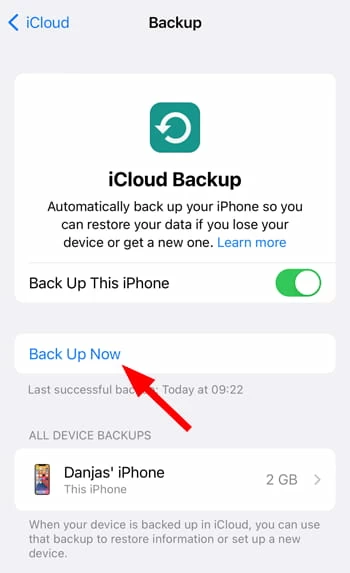
Asegúrese de que haya suficiente almacenamiento de iCloud. Una vez hecho esto, encontrará todas las copias de seguridad existentes enumeradas por fecha y tamaño del archivo en la opción de copia de seguridad ahora, lo que le permite restaurar el iPhone 15 después del descanso de fábrica.
Otra forma de mantener todos los datos del dispositivo es hacer una copia de seguridad de iPhone a computadora a través de iTunes:
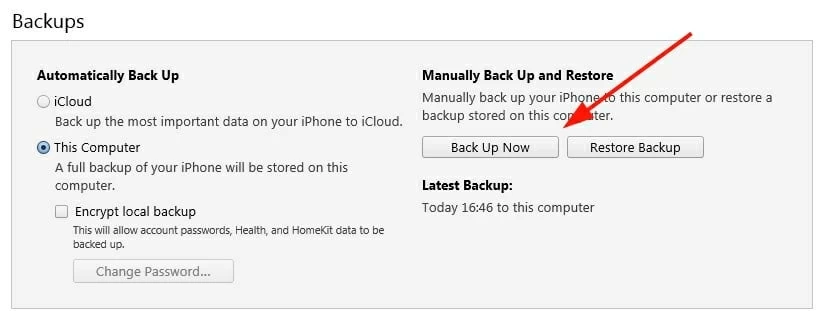
CONSEJO: Si está utilizando Finder en MacOS 10.15 o más tarde actualizado, haga clic en su teléfono desde la barra lateral izquierda debajo de Ubicacióny seguir General > Realice una copia de seguridad de todos los datos de su iPhone a esta Mac > De vuelta ahora Para hacer una copia de seguridad de su iPhone 15 antes de un reinicio de fábrica.
Cómo restablecer la fábrica del iPhone 15 en la configuración
En general, existen múltiples enfoques para restablecer una fábrica un iPhone 15 y devolverlo al estado original, incluido el uso de la aplicación de configuración predeterminada en su iPhone, conectarla a una computadora con Finder o iTunes, o realizar un reinicio remoto de fábrica de iPhone a través de iCloud.
Si tiene su código de contraseña de iPhone, la opción Configuración proporciona la forma más conveniente y directa para restablecer la fábrica de cualquier iPhone 15 u otros modelos de la serie iPhone 15. Este método también requirió que su contraseña de ID de Apple borre todo y restablezca el iPhone 15 a su configuración de fábrica.
1. Desbloquee su iPhone 15 y abra el Ajustes aplicación
2. Navegue a General > Transferir o restablecer iPhone.
3. Elija Borrar todo el contenido y la configuración. Si se le solicita, ingrese la contraseña de PassCode de su iPhone o Apple ID.
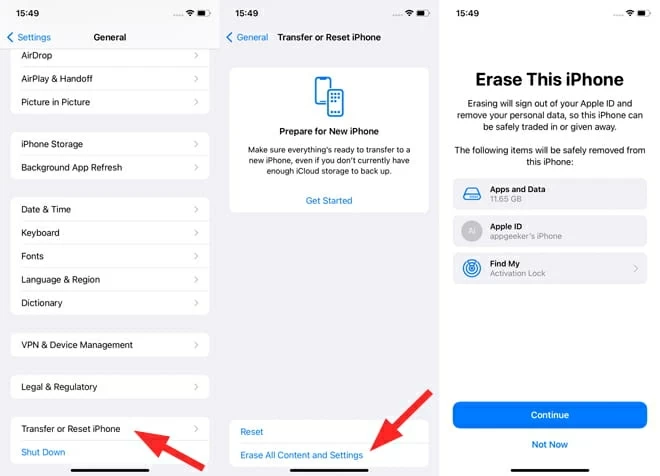
Nota: La opción de reinicio solo le permite eliminar la configuración general específica en su dispositivo, como configuración de red, diccionario de teclado, diseño, ubicación y privacidad. Para un reinicio completo de su iPhone 15, opte por borrar todo el contenido y la configuración.
4. Confirme borrar todos los datos y contenido tocando Continuar opción.
5. Una vez finalizado el proceso de borrado, configure su iPhone 15 y restaure los datos de respaldo. Puede acceder a los recursos de restauración cuando llegue Transfiera sus aplicaciones y datos pantalla.
Si el dispositivo está congelado o se producen ciertos problemas de iOS, pruebe un reinicio duro en su iPhone 15 para reiniciarlo con fuerza. El reinicio duro no borrará los datos y los medios, pero siempre es bueno tener una copia de seguridad de su iPhone antes de cualquier reinicio.
Cómo restablecer la fábrica de iPhone sin contraseña o ID de Apple
Para restablecer la fábrica de un iPhone 15, generalmente necesita el código de acceso del dispositivo o el acceso a su ID de Apple. Si olvidó la contraseña de su iPhone o tiene un iPhone de segunda mano conectado a una ID de Apple desconocida, iniciar un reinicio completo de fábrica de su iPhone 15/15 Plus/15 Pro/15 Pro Max puede ser una tarea desafiante, pero no imposible.
Con una interfaz simple, el desbloqueador de iPhone de la solución de terceros proporciona un enfoque directo para evitar la pantalla de bloqueo, eliminar el código de transferencia de contraseña olvidada o iCloud, y le permite borrar por completo y restablecer un iPhone / iPad sin requerir ningún código de contraseña de contraseña o ID de Apple.
Si no puede ingresar a su dispositivo sin importar cómo, explore los pasos a continuación para restablecer la fábrica del iPhone 15 sin contraseña:
Paso 1: Instale el software de desbloqueador de iPhone y ejecutarlo en su computadora.
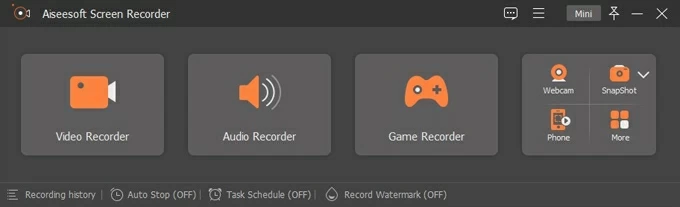
Paso 2. Elegir Borrar el código de contraseña modo y presione Comenzar para comenzar.
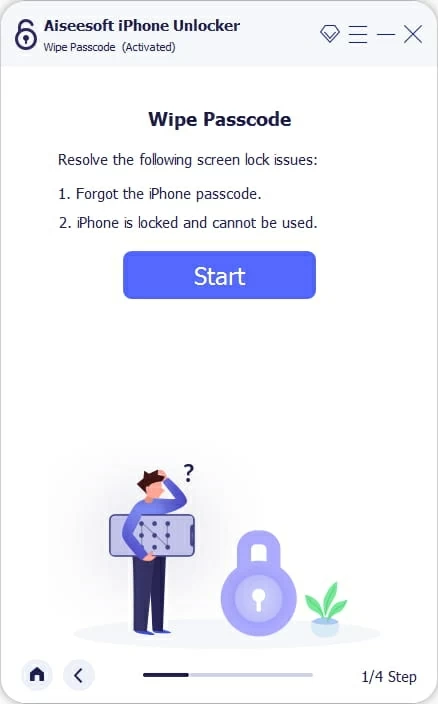
Paso 3: Adjunte el iPhone 15 a través de un cable de datos y confirme la información del dispositivo con Comenzar botón.
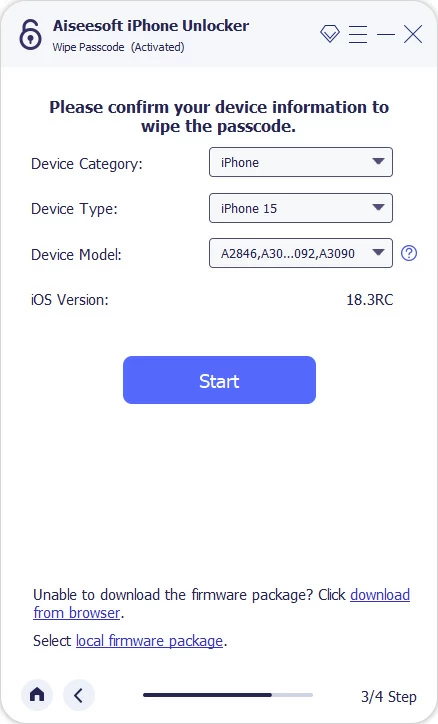
Paso 4: El último paquete de firmware de iOS se descargará a su iPhone 15 para el reinicio de fábrica.
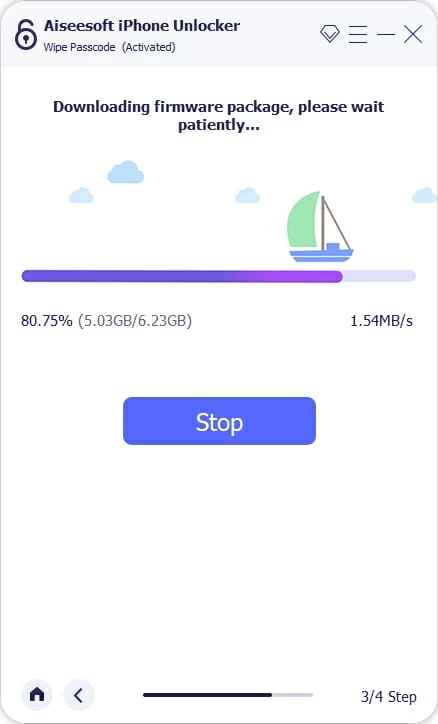
Paso 5: Ingresar 0000 en el cuadro emergente; El proceso de restablecimiento comenzará cuando presione Descubrir.
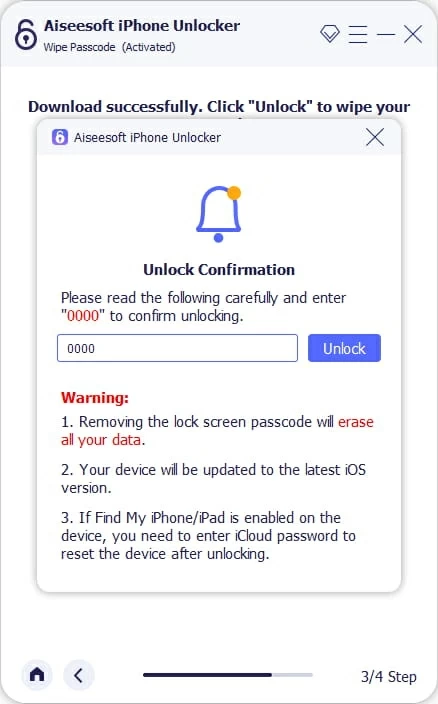
Puede tomar unos minutos. Después de que el software borra su iPhone 15 y elimina todos los datos, configuraciones y archivos personales, simplemente revise las indicaciones de configuración y restaure su iPhone desde una copia de seguridad.
Cómo restablecer el iPhone 15 sin contraseña usando la computadora
Si su dispositivo no se desbloquea y olvidó su código de contraseña de iPhone, aún es posible restaurar 15 iPhone a la configuración de fábrica usando una computadora, pero primero deberá descargar e instalar la última versión de iTunes, que funciona con Windows, Macos Mojave 10.14 o el anterior.
Siga los pasos para el restablecimiento de fábrica de iPhone sin contraseña en el iPhone 15 usando iTunes a continuación; Si tiene una Mac o MacBook con MacOS Catalina 10.15 o posterior, use la aplicación Finder predeterminada en su lugar.
Paso 1. Enlace el iPhone 15 a su computadora con un cable de rayos y abra iTunes.
Paso 2. Seleccione el botón de iPhone en la parte superior izquierda de la ventana de iTunes.
Paso 3. Desde el panel izquierdo, haga clic Resumen.
Paso 4. Golpea el Restaurar iPhone opción para restablecer completamente el iPhone 15.
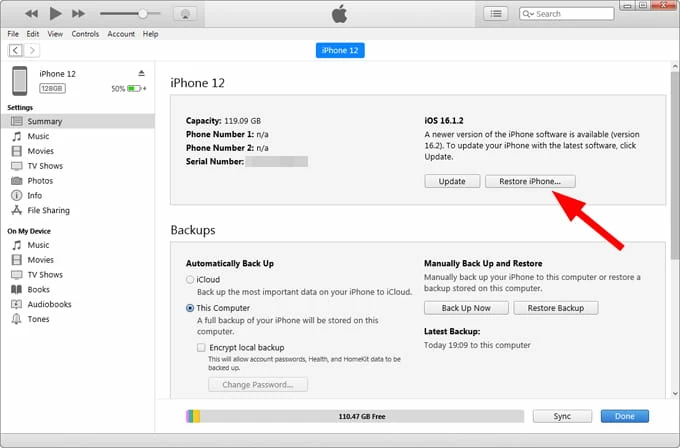
Este proceso obtendrá su restablecimiento de iPhone 15 a la configuración de fábrica y borrará todo en el dispositivo. Si tiene una copia de seguridad de iTunes más antigua, úsela para restaurar su iPhone 15 más tarde. En caso de que no pueda conectarlo a iTunes / Finder, intente forzar su iPhone para ingresar al modo de recuperación:
1. Abra iTunes o buscador en la computadora y conecte el iPhone.
2. Ponga su iPhone 15 en modo de recuperación para un reinicio:
3. En el cuadro de diálogo solicitado en la ventana iTunes, elija Restaurar Para devolver el iPhone 15 a la configuración de fábrica.

Posteriormente, todo el contenido y la configuración se borrarán del dispositivo del iPhone 15. Puede usar una copia de seguridad de la copia de seguridad / buscador de iTunes más reciente para restaurar los datos de su iPhone.
Cómo restablecer la fábrica del iPhone 15 sin contraseña o computadora
Cuando no recuerde su código de acceso y desea eliminar permanentemente todos los archivos y configuraciones personales antes de una venta o comercio, simplemente use su ID y contraseña de Apple para borrar y restablecer su iPhone 15 a la configuración de fábrica sin contraseña o una computadora.
Use Eraase iPhone para restablecer el iPhone 15 sin contraseña
Con iOS 15.2 o posterior, es fácil ejecutar un reinicio de fábrica de iPhone 15 sin usar un código de acceso. Asegúrese de que el dispositivo iOS esté conectado a una red Wi-Fi activa y haya encontrado mi habilitado antes de elegir borrar el iPhone 15 sin contraseña:
1. Ingrese los códigos de acceso aleatorios durante cinco veces en el iPhone hasta el iPhone no disponible o Bloqueo de seguridad Aparece la alerta.
2. Toque Borrar iPhone En la parte inferior de la pantalla y toque una vez más para confirmar.
3. Ingrese la contraseña de ID de Apple para cerrar la cuenta de su cuenta de Apple y borrar el dispositivo.
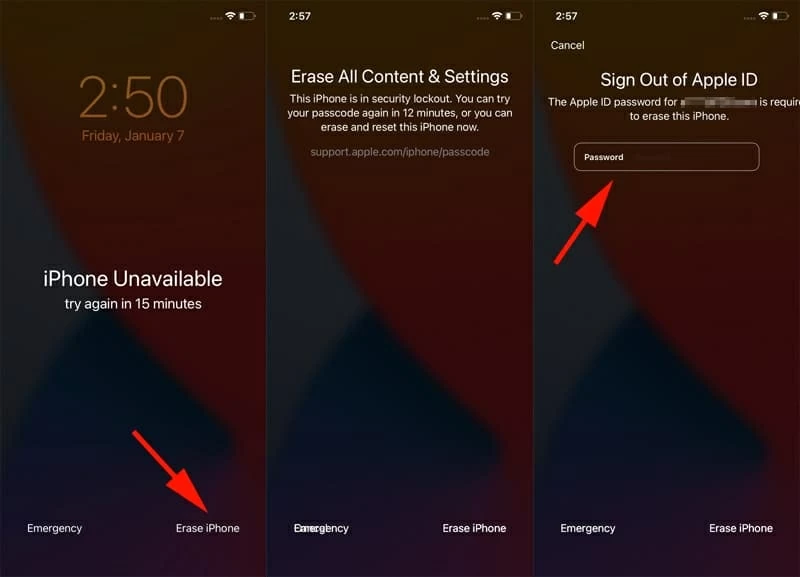
Sin embargo, si el iPhone 15 está con iOS 17 actualizado o más nuevo, los pasos varían cuando se realizan un reinicio de fábrica en un iDevice:
1. Ingrese su código de acceso en la pantalla de bloqueo hasta que vea iPhone no disponible, intente de nuevo mensaje.
2. Toque ¿Olvidó el código de contraseña? Opción en la esquina inferior izquierda.
3. En el siguiente Bloqueo de seguridad pantalla, presione Iniciar reinicio de iPhone e ingrese su contraseña de ID de Apple para cerrar la sesión de su dispositivo.
4. Para eliminar permanentemente todos sus datos y configuraciones, toque Borrar iPhone Para comenzar a restablecer la fábrica.
Una vez hecho esto, puede ingresar a su iPhone 15 sin ningún código de acceso y usarlo como nuevo.
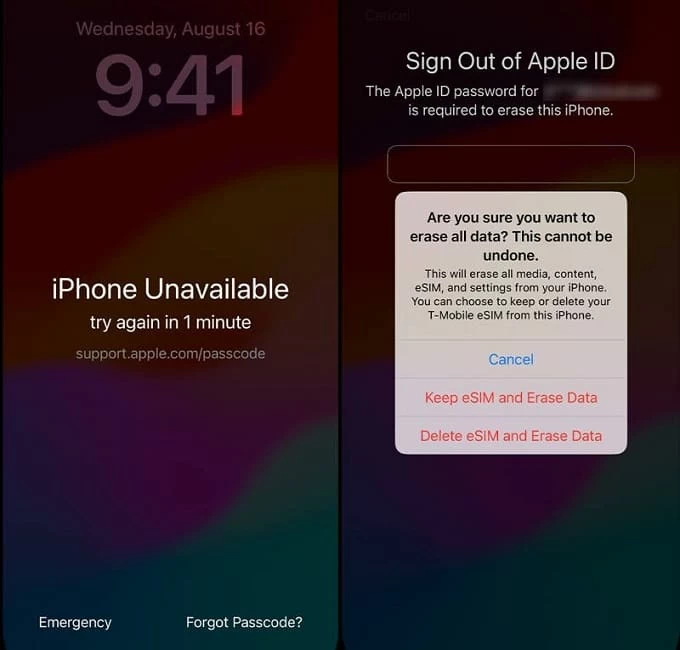
CONSEJO: Si el iPhone 15 está con iOS 17 o superior y usando una tarjeta ESIM, tiene las opciones para elegir Mantenga los datos de ESIM y borreo Eliminar los datos de ESIM y borrar.
Use iCloud para restablecer el iPhone 15 a la configuración de fábrica sin contraseña
¿Cómo se inicia una restauración de fábrica en el iPhone 15 sin acceso físico al dispositivo? Si su iPhone se pierde o se roba, pero tiene habilitado la función Buscar mi función, hay un método para restablecer de forma remota su iPhone 15 sin necesidad de una contraseña o una computadora, utilizando iCloud.
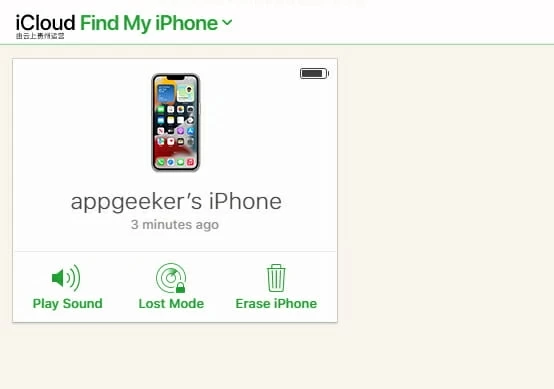
Asegúrese de que el dispositivo esté vinculado a un Wi-Fi o Internet celular, o iCloud no puede iniciar un reinicio inalámbrico para borrar su serie iPhone 15 o iPhone 15.
Restaurar el iPhone 15 desde la copia de seguridad después de un reinicio de fábrica
Lo más importante después de restablecer con éxito el restablecimiento de fábrica 15/15 Plus / 15 Pro / 15 Pro Max es restaurar los datos de su dispositivo desde una copia de seguridad actual. Puede usar una copia de seguridad iCloud o iTunes para recuperar los archivos de datos que aún desea. Aquí está como:
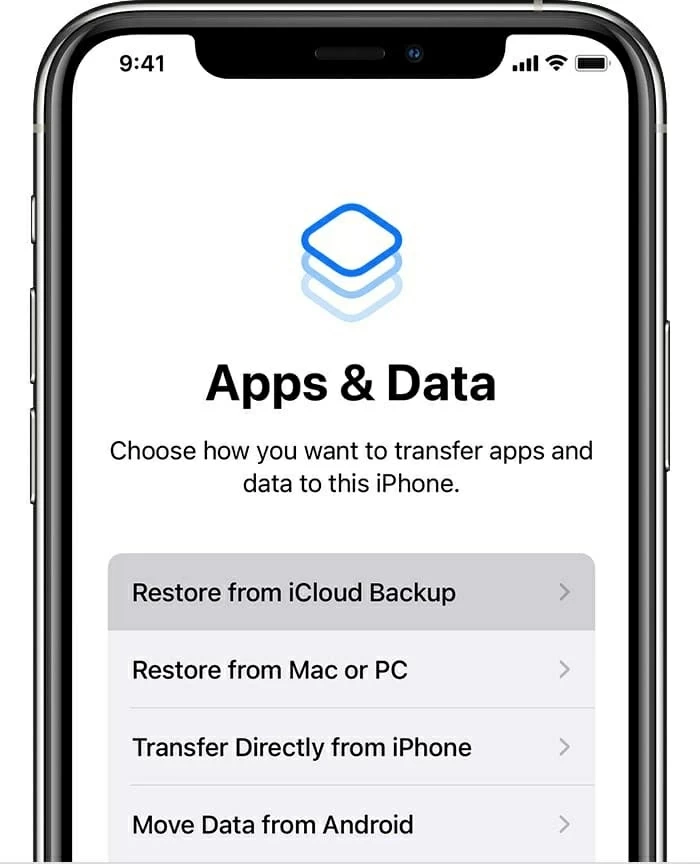
Artículos relacionados
Cómo transferir música al iPhone 15 – de PC, Mac e iOS
Cómo eliminar las restricciones escolares en iPad
